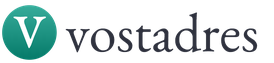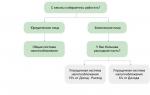Как заполнить кудир 1с бухгалтерия 8.3. Бухучет инфо
Предоставление отчетности в ПФР является обязательной ежеквартальной процедурой, и программа 1С позволяет бухгалтеру значительно упростить работу за счет автоматизации формирования отчетов. Для того, чтобы все сформировалось правильно, требуется только в течение отдельного периода правильно и своевременно заносить в систему все документы.
Для правильности отражения информации необходимо внести в систему:
- Сведения по ежемесячным начислениям по ОПС и ОМС. Данные начисления осуществляются в документе «Начисление зарплаты» автоматически. При этом величина тарифа устанавливается предварительно в настройках учета.
- Уплата взносов должна отражаться в отчете для ПФР. Она отражается банковской выпиской «Списание с расчетного счета» и указанием вида операции «Уплата налогов».
Формирование отчетности РСВ-1
После того, как все предварительные данные оказались в системе, можно приступать к созданию отчета для ПФР. Он создается через раздел «Зарплата и кадры» — «Страховые взносы» — «Квартальная отчетность в ПФР».
Для того, чтобы все отчеты были сформированы, пользователю достаточно установить интересующий его временной интервал и кликнуть на кнопку «Создать комплект».
В случае, если ранее подобные комплекты уже создавались за предыдущие периоды, их всегда можно найти в общем списке документов. При этом формирование нового комплекта возможно при условии, что для комплектов предыдущих периодов выставлен статус «Отправлено» или «Не будет передаваться». Изменение статуса возможно через кнопку «Установить состояние».
После того, как нажата клавиша «Создать комплект», система 1С самостоятельно проводит формирование отчетности, в том числе форму РСВ-1. Форма будет иметь статус «В работе», отражая данные по величине облагаемой базы и начисленных суммах взносов.

Если в верхней половине экрана активировать ссылку «Разделы 1-5», пользователь попадает непосредственно в отчет РСВ-1. Панель разделов при этом располагается по левую сторону. После нажатие на любой из них происходит его раскрытие для детального знакомства.

В разделе 1 отражаются суммы отчислений, проводимых в ПФР и ФФОМС, в том числе осуществленных (+ задолженности).
Раздел 2 включает в себя расчеты по определению налогооблагаемой базы и используемому тарифу. При наличии за период больничных листов их отражение осуществляется в строчках 201 и 211 «Суммы, не подлежащие обложению страховыми взносами».

Как в 1С изменить данные в отчетности РСВ-1
Если в отчете РСВ-1 зайти в строчку «Пачка разделов 6 РСВ-1», то в нижней части экрана будет представлен список сотрудников с величиной отчислений по каждому из них. Эта информация в дальнейшем поступает в «Индивидуальные сведения».

На выбранного сотрудника требуется дважды нажать кнопкой мыши, после чего откроется форма для редактирования в ручном режиме. Исправить данные можно в любой из граф, в том числе с добавлением строк.

Вкладка «Раздел 6.8» отражает информацию о стаже каждого работника предприятия. При наличии больничных предусматривается формирование отметки «ВРНЕТРУД». Отредактировать данные можно в ручном режиме, например, при наличии у человека дней без содержания в отчетном периоде.

Заполнить можно сведения по особым условиям труда, льготным периодам работы и так далее. При условии, что сотрудник работал во вредных условиях, для него предусмотрено заполнение раздела 6.7. Отредактировать стаж можно через форму работы в документе РСВ-1.


Выгрузка РСВ-1 и другая отчетность в ПФР
Отчеты РСВ-1 могут быть распечатаны или выгружены файлом. При этом имеются технические возможности для проверки отчетности, в том числе с использованием сторонних программ. Используя рабочее место «Квартальная отчетность в ПФР» имеется доступ к созданию корректирующего отчета РСВ-1.
Пенсионный фонд не примет с отрицательными суммами начисленных страховых взносов. Рассмотрим, как избежать этого в программе "1С".
В каких случаях суммы начисленных страховых взносов могут оказаться отрицательными? Как правило, эта ситуация возникает при удержании с увольняемого работника суммы излишне выплаченных отпускных за неотработанные дни.
Если размер отпускных, подлежащих удержанию, превысит зарплату за последний месяц работы, итоговая сумма начислений окажется отрицательной и суммы начисленных страховых взносов за этот месяц тоже будут со знаком "минус".
Рассмотрим, как это исправить в программе "1С: Зарплата и управление персоналом 8 редакция 2.5". Последовательность операций покажем на примере.
Как отражается информация об излишне выплаченных отпускных
Работница ЗАО "Дельтаон" Е.И. Акимова уволилась 20 мая 2013 г. На дату увольнения неотработанными остались семь календарных дней отпуска, оплаченного сотруднице авансом. Сумма излишне составила 14 573,79 руб. (рис. 1 на с. 59).
Рисунок 1
Других начислений за май Е.И. Акимова не имеет (сотрудница находилась в отпуске без сохранения зарплаты).
Страховые взносы с минусом
За май 2013 г. в документе "Расчет страховых взносов" (интерфейс "Расчет зарплаты" меню "Налоги и взносы" - "Начисление страховых взносов") начислены отрицательные страховые взносы (рис. 2).
Расчет при увольнении сотрудника. Вкладка "Оплата"

Рисунок 2
Нам нужно таким образом преобразовать суммы страховых взносов, начисленные со знаком "минус", чтобы Пенсионный фонд принял индивидуальные сведения по форме СЗВ-6-4 по уволенной работнице без фиксации ошибки.
Корректировку следует выполнять после формирования проводок за текущий месяц.
Переносим отрицательные значения в месяц с превышающими их положительными значениями
В программе "1С: Зарплата и управление персоналом 8 редакция 2.5" есть возможность перенести отрицательные суммы страховых взносов в один из ближайших прошлых месяцев текущего отчетного периода, в котором сумма начисленных страховых взносов превышала отрицательные значения страховых взносов, начисленных в последнем месяце работы.
Примечание. Перенос в данном случае представляет собой операцию, которая не отражается в бухгалтерском или налоговом учете. Она носит исключительно вспомогательный характер.
Определяем подходящий прошлый месяц
У Е.И. Акимовой таким месяцем был март 2013 г. Это видно из документа "Начисление страховых взносов" за март (рис. 3).
Документ "Начисление страховых взносов" за март

Рисунок 3
Переносим и плюс, и минус
Для переноса отрицательных страховых взносов из последнего отработанного месяца (май 2013 г.) в март используем документ "Корректировка учета по НДФЛ, страховым взносам и ЕСН" (интерфейс "Расчет зарплаты организаций" меню "Налоги и взносы" - "Корректировка учета по НДФЛ и страховым взносам").
Для переноса необходимо создать новый документ. Обратите внимание: его создают, когда проводки за месяц уже сформированы.
На вкладке "Страховые взносы" нужно заполнить:
- показатель "Учет доходов" - это величина облагаемой базы для начисления страховых взносов;
- показатели "Исчислено страховых взносов в ПФР, ФСС, ФОМС" (по каждому фонду соответственно) - суммы начисленных страховых взносов.
При этом добавим две строки по нашей работнице:
- за март - с отрицательными значениями;
- май - с положительными (рис. 4).
Документ "Корректировка учета по НДФЛ, страховым взносам"

Рисунок 4
Корректируем отчетность в ПФР
После переноса данных следует подать в ПФР корректирующие формы отчетности:
- РСВ-1 ПФР;
- индивидуальные сведения.
Корректирующая форма РСВ-1 ПФР
Для создания корректирующей формы РСВ-1 ПФР за I квартал 2013 г. в интерфейсе "Расчет зарплаты" меню "Отчеты" - "Регламентированные отчеты" добавляем новый отчет, указав тип расчета "корректирующий". И заполняем его с учетом произведенного переноса (рис. 5).
Отчет по форме РСВ-1 ПФР

Рисунок 5
В сформированном отчете будут учтены выполненные корректировки. Корректирующую форму РСВ-1 ПФР можно выгрузить и передать в фонд в любое время по мере ее готовности.
Готовим корректирующие индивидуальные сведения
Корректирующие индивидуальные сведения подаются вместе с исходными формами персонифицированной отчетности за следующий отчетный период.
При этом корректировки вносятся в отчетность по формам, которые действовали в отчетном периоде, за который вносятся изменения. За I квартал 2013 г. - в форме СЗВ-6-4 (Письмо ПФР от 23.05.2011 N 08-25/5577).
Для создания корректирующей формы СЗВ-6-4 в интерфейсе "Кадровый учет организаций" меню "Персонифицированный учет" - "Подготовка данных ПФР" в документе "Подготовка данных для передачи в ПФР" необходимо добавить дополнительную пачку СЗВ-6-4 (рис. 6 на с. 63).
Подготовка данных для передачи в ПФР. Добавление СЗВ-6-4

Рисунок 6
Для добавленной пачки форм СЗВ-6-4 необходимо выставить признак "Корректирующие" (рис. 7).
Установка реквизитов
Рисунок 7
Затем в состав добавленной пачки форм СЗВ-6-4 необходимо добавить запись по уволенной в мае сотруднице (рис. 8).
Добавление записи

Рисунок 8
После добавления записи по сотруднику необходимо перезаполнить показатели облагаемой базы и суммы страховых взносов (рис. 9).
Перезаполнение показателей облагаемой базы и суммы взносов

Рисунок 9
После нажатия кнопки "Перезаполнить доходы и взносы" будет заполнена табличная часть заработка по месяцам. Программа автоматически изменит и уплату взносов. Но в нашем случае величина уплаченных страховых взносов не изменилась. Поэтому необходимо в поле "Уплачено" установить значения исходной формы, а суммы в полях "Доуплачено" обнулить (рис. 10).
Корректировка уплаченных взносов

Рисунок 10
Что нужно сделать, чтобы сумма уплаченных страховых взносов корректно распределилась между сотрудниками
Для корректного распределения суммы уплаченных взносов необходимо внести изменения в исходные сведения. Это можно сделать разными способами. Покажем один из них.
Перейдем к подготовке данных за I квартал 2013 г., установив нужный период в поле "Отчетный период" (рис. 11). В карточке пачки АДВ-6-2 текущего периода, открыв ее по двойному щелчку мыши, нужно снять признак "Передано в ПФР" (рис. 11).
Отмена принятия в ПФР ведомости АДВ-6-2

Рисунок 11
Теперь появится возможность добавить к этой ведомости АДВ-6-2 новую пачку СЗВ-6-4. Оставляем у нее признак "Исходная" и вносим запись по Е.В. Акимовой с суммами уплат, соответствующими скорректированным суммам начислений (рис. 12).
Корректировка уплаченных взносов за прошлый период

Рисунок 12
Исправляем уплаченные суммы страховых взносов.
После этого снова устанавливаем флажок "Передано в ПФР" в карточке ведомости АДВ-6-2 и переходим к данным за полугодие.
Устанавливаем курсор на исходной пачке форм СЗВ-6-4 с данными уволенной сотрудницы и нажимаем кнопку "Перезаполнить доходы и взносы".
В результате суммы уплаченных страховых взносов по пачке СЗВ-6-4 пересчитываются с учетом внесенных корректировок.
После выполнения данных действий можно в обычном порядке выгрузить данные и напечатать персонифицированные отчетные формы для Пенсионного фонда за I полугодие 2013 г.
Внимание! На практике могут встречаться более сложные случаи, чем приведенные в данной статье. При возникновении проблем с вводом корректировок за предыдущие периоды рекомендуем обратиться к специалистам.
Декабрь 2013 г.
Даже КБК для взносов теперь единый. Каждый раз бухгалтерам приходится заново осваивать учет. В связи с этим вниманию предлагается инструкция по формированию комплекта отчетности за 2013 год в Пенсионный фонд в программе 1С: Предприятие 8.2.
Подготовка данных
1. В журнале Зарплата - Документы по учету зарплаты - если были документы Начисление зарплаты, проверяем, чтобы были документы Взносы с ФОТ. Для нулевой декларации см. п. 4.
2. Открываем Зарплата - Расчеты по страховым взносам - добавляем новый документ Insert или копируем с предыдущего F9. Выбираем Уплата в ПФР - указываем Дата платежа, дата документа - Заполнить уплатами - ОК

3. Здесь же добавляем новый документ Insert или копируем с предыдущего F9. Выбираем Уплата в ФОМС - указываем Дата платежа, дата документа - Заполнить уплатами - ОК

Формирование РСВ-1
4. Отчеты - Регламентированные отчеты - РСВ-1 ПФР - новый - период 2013 год - ОК - Заполнить - Да.

5. Смотрим заполнение титульного листа. Код по ОКАТО за 2013 год указываем код ОКАТО (справочно: для налоговых деклараций уже ОКТМО), проверяем наличие номера контактного телефона без знаков - только цифры, количество застрахованных, среднесписочную численность, ФИО руководителя.

6. Смотрим заполнение Раздела 1. Проверяем данные остатка страховых взносов на начало периода (т.е. на начало 2013г.) при наличии, суммы начислено и уплачено.
7. Смотрим заполнение Раздела 2.1. Выбираем перед таблицей справа код тарифа: 01 - ОСНО основной тариф, 52 - УСН основной тариф, 53 - ЕНВД основной тариф и т.д., проверяем заполнение строк суммами.
8. Задаём номер пачки отчета.
Правило : номера пачек должны быть уникальные, больше номеров отчетов предыдущего периода.
При этом номер пачки присваивается как форме РСВ-1, так и формам СЗВ-6-4 и АДВ-6-2. Поэтому обратите внимание, чтобы номер пачки не использовался в каком-либо файле отчётности предыдущего периода.
9. Если всё заполнено верно, нажимаем Настройка… -закладка Свойства разделов - снимаем флажки с незаполненных разделов 3.1-5, чтобы не тратить бумагу - ОК.

Формирование индивидуальных сведений персонифицированного учета
11. Теперь готовим индивидуальные сведения персонифицированного учета. Если при заполнении РСВ-1 все строки заполнились верно, то таким же образом они должны попасть в индивидуальные сведения. Выбираем Кадры - Подготовка данных ПФР. Отчетный период 2013, квартальная отчетность. Нажимаем Сформировать сведения, затем внимательно читаем предупреждения 1С - есть всё нормально - Закрыть и работаем дальше, в противном случае исправляем ошибки.

12. Если «нулевка» и руководитель находится в административном отпуске, или декретница, либо «мамаша», то создаём пачки вручную.
Заходим в Кадры - Документы персонифицированного учета ПФР - создаем новый документ Insert Пачка документов СЗВ-6-4 - нажимаем Добавить - , устанавливаем период 2013, задаем номер пачки, в табличной части выбираем нужного сотрудника - затем нажимаем кнопку СЗВ и выбираем АДМИНИСТР (для декретниц ДЕКРЕТ, для находящихся в отпуске по уходу за ребенком до возраста 1,5 лет выбираем ДЕТИ, от 1,5 до 3-х лет ДЛДЕТИ) и задаем начало и конец периода - для всего 4-го квартала выбираем соответственно 01.10.2013 и 31.12.2013. Если частично, то период работы отдельно с пустыми значениями, и отдельный период с вышеуказанным кодом. Затем ОК.

Здесь же (в Кадры - Документы персонифицированного учета ПФР) создаем новый документ Insert Опись сведений АДВ-6-2, указываем номер пачки, пункт Сведения СЗВ-6, выбираем РСВ-1, задаем период отчета 2013, в табличной части нажимаем Добавить, указываем в графе Документ Тип данных - Пачка документов СЗВ-6-4 и выбираем ранее созданный документ - ОК.

При ручном создании пачек каждый файл выгружается из созданного документа нажатием на кнопку Записать файл на диск - Записать только файл…, для РСВ-1 нажатием на кнопку Выгрузка - Выгрузить - выбираем путь и Сохранить. Далее проверяем как указано в п. 17.
Правило : все файлы должны находиться в одной папке либо на одной дискете.
Распечатывается также каждый документ нажатием кнопки Печать.
Проверка пачек
13. Проверяем цифры, затем нажимаем Проверить: сначала Встроенной проверкой, на вопрос Сохранить текущие настройки нажимаем ОК, смотрим сообщение, - Закрыть.

Справочно: классификатор адресов КЛАДР периодически обновляется, поэтому если при проверке выявлены ошибки, связанные с адресами, обновите КЛАДР до последней версии в базе 1С, заново задайте адрес, по которому выявлена ошибка и заново сохраните индивидуальные сведения (с п. 11).
14. Затем устанавливаем последние версии программ проверки CheckXML-Ufa и и CheckXML
15. После этого опять нажимаем Проверить - Программой CheckUFA,

в результате проверки должно быть Хорошо,

затем Проверить - CheckXML, на обоих вкладках должно быть Успех.


При выявлении ошибок их необходимо исправить.
16. Только после проверки, если все прошло хорошо и успешно, нажимаем Файлы на диск, задаём путь и сохраняем - либо дискета (рекомендуется предварительно отформатировать), либо флешка (по возможности пустая, либо без других файлов формата XML и без других отчетов). При отправке по телекоммуникационным каналам связи необходимо разово загрузить все файлы.

Чтобы распечатать отчеты в ПФР, нажимаем Печать и распечатываем все формы в 2 экз.
17. Для перестраховки желательно проверить файлы непосредственно на дискете/флешке, для чего нужно зайти в ранее скачанные и установленные в п. 14 программы и выполнить проверку.
В CheckXML-UFA Открыть и проверить файл - выбираем любой из комплекта, проверяются все файлы в папке. В протоколе должно стоять Хорошо.

Справочно: протокол открывается в программе, которая установлена по умолчанию для просмотра интернет-страниц.

В CheckXML - Данные - Тестирование файла ПФР (режим списка)

Добавить - Все пачки из каталога - выбираем путь файлов

Проверить - Все пачки.

В протоколах каждого файла должно стоять Успех.

Если какой-то из файлов подсвечен красным, в нём ошибка!
18. Остаётся только сдать. Удачи!
P.S. В процессе составления инструкции использовалась версия 1С:Предприятие 8.2 Бухгалтерия предприятия, редакция 2.0 (2.0.55.7).
За весь прошедший год страхователи должны предоставлять в ПФР расчёт РСВ-1.Несмотря на то, что документ не новый,иной раз возникают форс-мажорные обстоятельства при внесении сведений в форму.
Что представляет собой форма ПФР РСВ-1 и какие могут возникнуть сложности при внесении цифр (по взносам), рассмотрим в статье. Скачать бланк формы РСВ-1 ПФР можно по .
Любой работодатель, вне зависимости от выбранной системы налогообложения, должен заполнять и сдавать форму РСВ-1 в ПФР.
Полное название этого документа звучит так - Расчет по начисленным и уплаченным взносам . При заполнении этого документа указываются взносы, которые начислялись и уплачивались в такие структуры, как Пенсионный Фонд Российской Федерации и Фонд обязательного медицинского страхования.
В документе отображены конкретные суммы, которые были начислены и выплачены сотрудникам на следующие цели:
- Для пенсии сотрудника, которая отвечает за страхование.
- Взносы, идущие в накопительную часть будущему пенсионеру.
- Часть средств для уплаты в мед. страх центрального (федерального) фонда.
- Для уплаты взносов для мед. страха регионального фонда.
Данный отчет заполняется и предоставляется в контролирующий орган, ПФР, раз в квартал. Отчетными периодами являются 1 квартал, полгода, 9 месяцев и закрывает расчетный год последний квартал – годовой.
Кто сдаёт отчет РСВ-1?
Гос. орган на основании ФЗ № 212 обязал заполнять и предоставлять документ следующим юридическим и физическим лицам:
- Коммерсантам, которые имеют в своем штате наёмных работников.
- Физическим лицам, которые хоть и не являются ИП, но заключили договор любого характера с другим человеком.
- Все организации и фирмы вне зависимости от режима налогообложения.
Если договор с сотрудником заключен, значит, в обязанности страхователя входит не только уплата взносов, но и заполнение отчётных документов. К примеру, по форме РСВ-1 ПФР. Скачать и заполнить бланкможно на сайте ПФР либо у нас по .
Порядок заполнения РСВ-1
Мы определились, что документ заполняют работодатели-страхователи. И каждый определяет для себя, какие разделы нужно заполнять. Как правило, стандартное заполнение состоит из следующих разделов РСВ-1:
- первый лист (титульный);
- раздел 1;
- подраздел 2.1;
- раздел 6.
Другие разделы заполняются, если были произведены доначисления по страховым взносам.

Таким образом, форма РСВ-1 будет заполнена по тем данным, которые начислялись и уплачивались в организации.
Титульный лист
Прежде чем приступать к заполнению основных разделов документа, нужно заполнить первый лист (титульный). В нем необходимо указать следующие данные работодателя:
- ФИО страхователя;
- ИНН и КПП работодателя;
- регистрационный номер, выданный в ПФР;
- ОКВЭД. Этот код выдаёт НО при регистрации фирмы или коммерсанта;
- телефон.
Все поля на титульном листе обязательно должны быть заполнены. Если будет что-то пропущено, это уже будет считаться нарушением.
Первый раздел — Расчет по начисленным и уплаченным страховым взносам
Заполняя первый раздел отчетности, обычно ответственные лица не испытывают сложностей. Главное, внести корректные цифры.
Итак, в первом разделе формы нужно будет указать общие суммы, которые начислялись и уплачивались по всем сотрудникам. Все данные, вносимые в этот раздел, берут из раздела 6. Поэтому перед заполнением первого листа можно внести данные в шестой раздел.
Шестой раздел — Сведения о застрахованных лицах
Сюда вносятся индивидуальные данные по каждому сотруднику. Обязательными при заполнении РСВ 1являются следующие сведения:
- ФИО застрахованных лиц;
- СНИСЛ работника;
- взносы, начисленные специалистам;
- сумма взноса, которая была выплачена за сотрудника.
Каждый лист расчета подписывает руководитель компании.
Сроки сдачи РСВ-1 ПФР и штрафы
Важно запомнить, что сроки предоставления документа разные. Если в штате организации меньше человек, то сдавать можно на бумажном носителе. Срок сдачи документа для такого формата — 15 число отчётного квартала. Если форма РСВ предоставляется в электронном виде, то сдавать нужно 20-го числа. Эта дата определена для тех страхователей, которые имеют в штатном расписании более человек.
Ни в коем случае нельзя опаздывать со сроками сдачи документов. Не сданный вовремя отчетный документ накладывает на компанию штраф.
Если форма была сдана не в том формате, который установлен для предприятия (должны сдавать в электронном виде, а сдали на бумаге), то штраф составит 300 рублей.
Если сдача документа была произведена с опозданием, то накладывается штрафная санкция, которая составляет 5% от суммы указанных взносов. Штраф не может быть меньше 1 000 рублей, но и не больше 30% от суммы взносов.
Например, ООО «Лотос» сдавали расчет через интернет ноября, хотя должны были сдать 21-го числа. Вышло, что опоздание по сдаче документа составило меньше месяца.
- Пенсионные взносы-35 000.
- Мед. взносы-7 500.
Высчитываем сумму штрафа - 35 000+7 500*5%= 2 125 рублей.
Если вы работаете в программе 1С, то вам поможет в заполнении РСВ-1 данное видео: